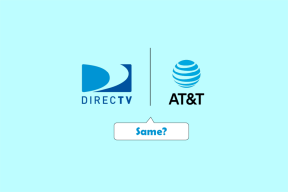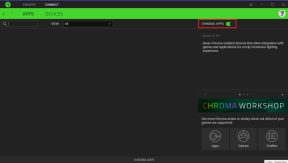Camera MX vs Open Camera: care este cea mai bună aplicație de fotografie pentru Android?
Miscellanea / / December 02, 2021
Când se vorbește despre aplicații pentru cameră, există două aplicații care vin în minte - Camera MX și Open Camera. Aceste două aplicații au fost pe topurile de popularitate de mult timp, totul datorită caracteristicilor lor geniale.

Dar ce faci când trebuie să comuți între aceste două aplicații? Ei bine, acolo intrăm noi.
În acest articol, vom plasa atât Camera MX, cât și aplicația Open Camera una lângă alta. Vom aprofunda caracteristicile și vom vedea care aplicație are caracteristicile cele mai potrivite pentru nevoile dvs.
Sa incepem.
O imagine de ansamblu
Dacă ați experimentat cu aplicații pentru cameră, trebuie să știți că, de obicei, cele mai multe dintre ele se adresează a două grupuri diferite de utilizatori - fotografi serioși și utilizatori ocazionali.

Open Camera este în primul rând pentru fostul grup de oameni, în timp ce Camera MX este pentru cel din urmă. Fiind o aplicație pentru fotografi serioși, interfața Open Camera este simplă. Deși are toate comenzi manuale esențiale (ISO, Balans de alb, Controlul expunerii), îi lipsește strălucirea unei aplicații moderne.


Opțiunile și setările avansate sunt ascunse în Setări (unde altundeva, nu?), în timp ce elementele esențiale sunt în colțul din dreapta, făcându-le astfel ușor accesibile. Pe scurt, deși are toate instrumentele potrivite pentru o cameră manuală, interfața pare puțin învechită.
Pe de altă parte, Camera MX are panoul de setări în partea de sus, ceea ce îi conferă un aspect profesional și modern.


Setările avansate pot fi accesate prin meniul cu trei puncte în timp ce opțiunile video și rezoluția poate fi ajustată direct din interfața camerei.
Deci, aceasta a fost o scurtă prezentare generală, să facem o scurtă prezentare a instrumentelor comune din ambele aplicații.
Aspecte comune
1. Efecte de culoare
Efectele de culoare și filtrele fac parte integrantă din orice aplicație pentru cameră în zilele noastre. Aplicația Open Camera acceptă o serie de efecte de culoare standard, cum ar fi Mono, Negative, Sepia, Posterize și Aqua. Tot ce trebuie să faceți este să atingeți pictograma Instrumente, să alegeți Efect de culoare și să alegeți unul.


Spre deosebire de acesta, Camera MX are o multitudine de efecte de culoare. De la alb-negru standard la stropi de culoare avansate, veți găsi o mulțime de efecte și filtre aici. Tot ce trebuie să faceți este să atingeți Fx pictogramă și toate fișierele vor fi afișate clar mai jos.


Similar cu majoritatea aplicațiilor de editare foto, puteți regla intensitatea după bunul plac, o funcție pe care mi-a plăcut cel mai mult. În plus, puteți adăuga și o grămadă de alte filtre. Vișina din partea de sus este că puteți vedea efectele în timp real.


Deși Camera MX are o mulțime de filtre, nu toate sunt gratuite. Unele dintre cele mai bune (Iconic Lines și Movie Looks) sunt blocate sub o plată de plată de 1,5 USD.
2. Calitate JPEG personalizabilă
Ambele aplicații vă permit să controlați Calitatea compresiei JPEG a imaginilor tale. Rata de compresie implicită este setată la aproximativ 80%. Cu toate acestea, vă oferă libertatea de a comuta între nivelurile ridicate și scăzute de compresie.

Având în vedere că calitatea compresiei ar trebui să fie depinde de tipul imaginii, în loc să fie o presetare implicită, este o caracteristică utilă. Din fericire, setările sunt ușor accesibile. În timp ce în Open Camera trebuie să explorați setările foto, Camera MX le are în setările standard.
3. Fotografii HDR
Când faceți o fotografie în modul HDR, aceasta face trei fotografii în loc de o singură imagine și o îmbină într-o singură fotografie.
Deși ambele aplicații pentru cameră au opțiunea HDR, Open Camera urmează un traseu ușor diferit. Când este activată, această aplicație salvează toate cele trei fotografii diferite împreună cu fotografia HDR finală.

Desigur, salvarea fotografiilor individuale poate dura timp. Cu toate acestea, dacă aveți chef să experimentați, această funcție este locul perfect pentru a începe.

Pe de altă parte, deși Camera MX are opțiunea HDR, nu vă permite să faceți prea multe cu ea. Este doar un buton simplu pe care îl activați/dezactivați conform scenei din fața dvs.
Fapt amuzant: HDR vă face imaginile să arate mai bine, menținând un raport adecvat între tonurile întunecate și cele deschise.
4. Locații de stocare personalizabile
Un alt punct comun este că puteți personaliza locația de depozitare. Deși un folder după numele aplicației este creat automat, sunteți liber să alegeți orice alt folder.


Deoarece fereastra de setări Open Camera este puțin complicat de înțeles, inițial mi-a luat ceva timp să găsesc setarea potrivită.
Caracteristici neobișnuite
5. Elemente de bază ale camerei: setări ISO, expunere, balans de alb
După cum am menționat mai devreme, Open Camera este o aplicație pentru fotograful serios. Deci, când vine vorba de controale manuale, Open Camera fură spectacolul. Veți găsi totul, cum ar fi ISO, compensarea/blocarea expunerii, viteza obturatorului și balansul de alb. În timp ce ISO variază de la 40 la 1250, viteza implicită a obturatorului este de aproximativ 1/10 de secundă. Desigur, se poate schimba în funcție de marca telefonului dvs., dar înțelegeți ideea.


Mai mult, puteți camera să decidă nivelul ISO (ISO automat). De asemenea, există o opțiune de ajustare a setărilor de expunere. Doar trageți glisorul sau selectați o valoare folosind butoanele „+” sau „-”.


Toate aceste setări pot fi modificate direct din interfața camerei. Ne-ar fi plăcut să vedem o glisare pentru a regla panoul pe lateral. Cu toate acestea, faptul că poți observa rezultatele în timp real reușește cumva să compenseze.


În plus, aveți și alte funcții utile, cum ar fi Focus (Continuu, Auto, Macro și multe altele), Modul Foto (Standard, DRO, HDR) și Modul Scenă. Cu toate acestea, telefonul dvs. trebuie să accepte aceste funcții pentru ca acestea să funcționeze. În plus, acestea nu sunt activate în mod implicit. Ar trebui să permiteți unele dintre ele prin setarea API Camera2.
Nu în ultimul rând, există o opțiune de salvare a imaginilor RAW, doar dacă telefonul dvs. o acceptă.
6. Detectare facială
O altă caracteristică neobișnuită este Detectarea feței. Această funcție de deschidere a camerei vă permite să renunțați la modul atingere pentru focalizare pentru detectarea automată a feței.

Dimpotrivă, această opțiune lipsește în Camera MX. Veți găsi opțiunea standard de atingere pentru focalizare.
7. Filigrane personalizabile
Când se depun atât de mult efort pentru a da clic pe imaginea perfectă, ai vrea numele tău să fie asociat cu ea (cel putin, asta vreau). Deși Camera MX nu are nicio funcție de filigranare, Open Camera merge până la capăt.


De la dimensiunea fontului la culoare și stil, puteți experimenta multe aici. Deși instrumentele sunt destul de medii, le puteți folosi dacă căutați o soluție rapidă pentru un filigran personalizat.
8. Înregistrați videoclipul trecut și timelapse
Funcții precum Shoot the Past și Timelapse fac Camera MX foarte plăcut la prima vedere. Ei bine, asta contează doar dacă cauți o aplicație de cameră bogată în funcții. Dacă trebuie să știți, Shoot the Past este foarte asemănător cu Live Photos, deoarece vă permite să capturați un scurt clip înainte ca o fotografie să fie capturată.
Funcții precum Shoot the Past și Timelapse fac Camera MX foarte plăcut
Un alt add-on interesant este caracteristica Timelapse Video. Dacă telefonul dvs. nu îl are, Camera MX vă va ajuta să înregistrați o serie de evenimente de-a lungul timpului.
Pe care il preferi
Deci, care aplicație ar fi arma camerei tale? După cum am spus mai sus, depinde de ceea ce cauți. Dacă aplicația ta nativă pentru cameră nu are controale manuale bune, Open Camera este aplicația pentru tine. În afară de caracteristicile pe care le-am menționat în postare, are o mulțime de opțiuni de personalizare atât pentru fotografii, cât și pentru videoclipuri. Inutil să spun că le poți regla după dorința ta.
Pe de altă parte, dacă doriți o aplicație de cameră strălucitoare, care vă permite să vă jucați cu diverse efecte și să le realizați gata de social media, fă din Camera MX partenerul tău în crimă.
Dacă m-ai întreba, aș fi de partea Open Camera. Aș prefera ca fotografiile mele să captureze cât mai multe detalii posibil și apoi să folosesc una dintre multe editori de imagini de la terți pentru a o îmbunătăți și mai mult. Un traseu mai lung, dar da, merită pe deplin.